3.3.5 填充图层
2025年09月21日
3.3.5 填充图层
填充图层可以在当前图层中进行“纯色”“渐变”和“图案”3种类型的填充,并结合图层蒙版的功能产生一种遮罩效果。
建立填充图层的具体操作步骤如下:
1)新建一个文件,然后新建一个图层。
2)选择工具箱上的 (横排文字蒙版工具),在新建图层上输入“Photoshop”,结果如图3-21所示。
(横排文字蒙版工具),在新建图层上输入“Photoshop”,结果如图3-21所示。
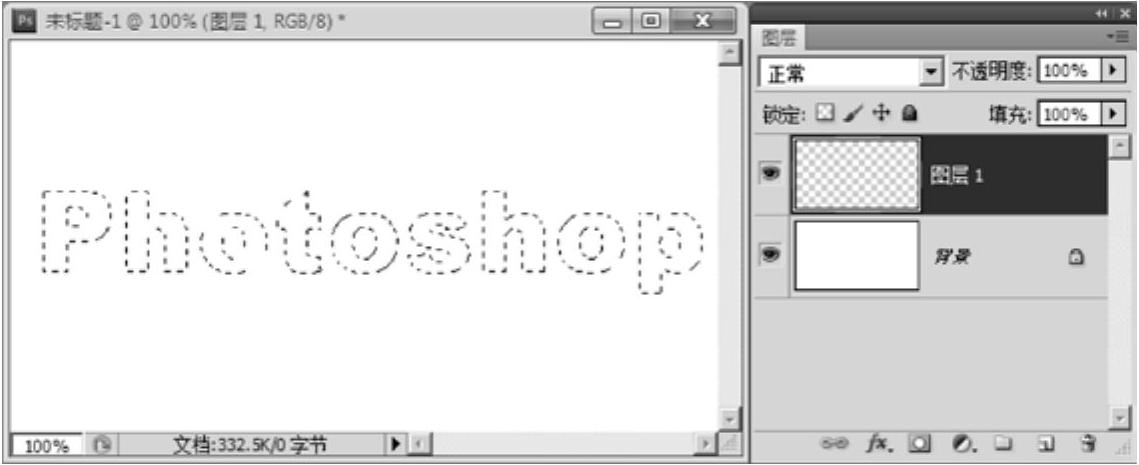
图3-21 创建文字蒙版区域
3)单击“图层”面板下方的 (创建新的填充或调整图层)按钮,从弹出的快捷菜单中选择“纯色”命令,然后在弹出的“拾色器”对话框中选择一种颜色,单击“确定”按钮,效果如图3-22所示。
(创建新的填充或调整图层)按钮,从弹出的快捷菜单中选择“纯色”命令,然后在弹出的“拾色器”对话框中选择一种颜色,单击“确定”按钮,效果如图3-22所示。
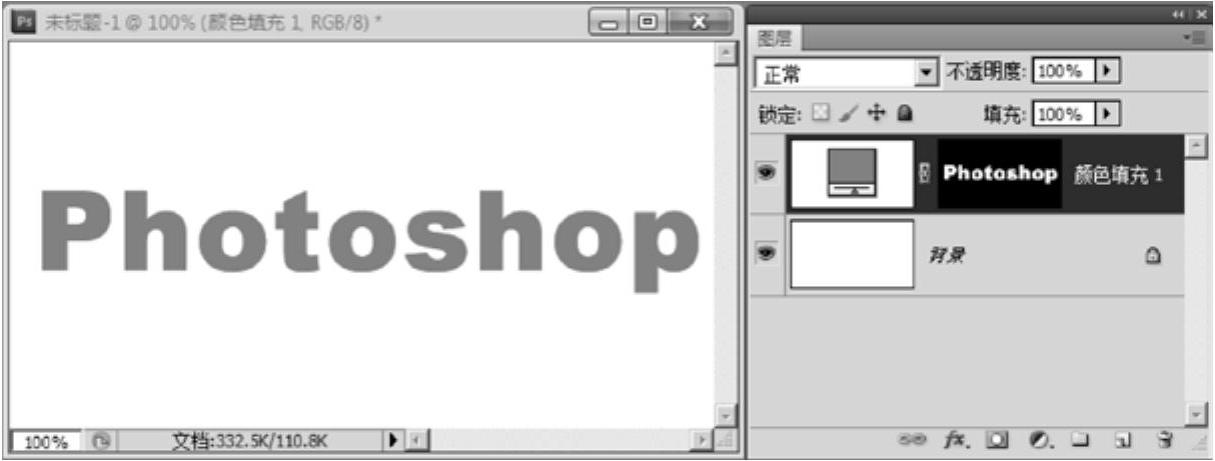
图3-22 创建纯色填充图层
4)回到第1步,单击“图层”面板下方的 (创建新的填充或调整图层)按钮,从弹出的快捷菜单中选择“渐变色”命令,然后在弹出的“渐变填充”对话框中选择一种渐变色,如图3-23所示,单击“确定”按钮,效果如图3-24所示。
(创建新的填充或调整图层)按钮,从弹出的快捷菜单中选择“渐变色”命令,然后在弹出的“渐变填充”对话框中选择一种渐变色,如图3-23所示,单击“确定”按钮,效果如图3-24所示。
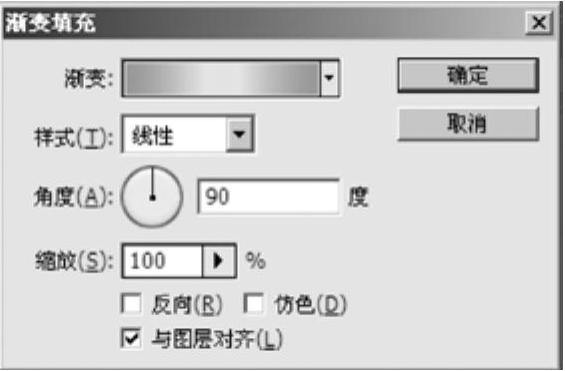
图3-23 设置“渐变填充”参数
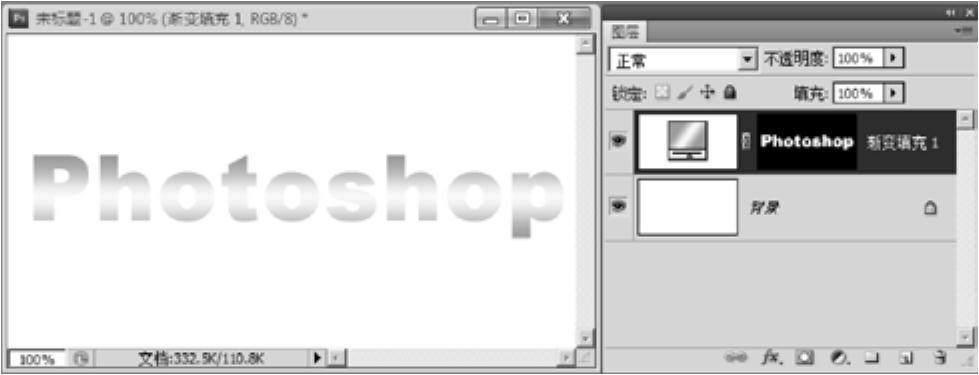
图3-24 创建渐变填充图层
5)回到第1步,单击“图层”面板下方的 (创建新的填充或调整图层)按钮,从弹出的快捷菜单中选择“图案”命令,然后在弹出的“图案填充”对话框中选择一种渐变色,如图3-25所示,单击“确定”按钮,效果如图3-26所示。
(创建新的填充或调整图层)按钮,从弹出的快捷菜单中选择“图案”命令,然后在弹出的“图案填充”对话框中选择一种渐变色,如图3-25所示,单击“确定”按钮,效果如图3-26所示。
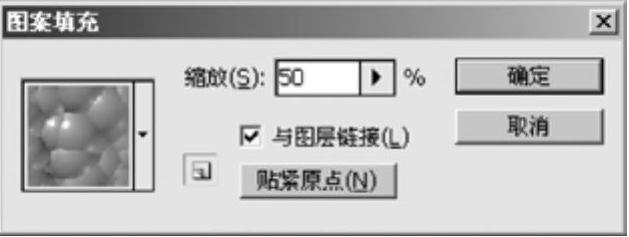
图3-25 设置“图案填充”参数
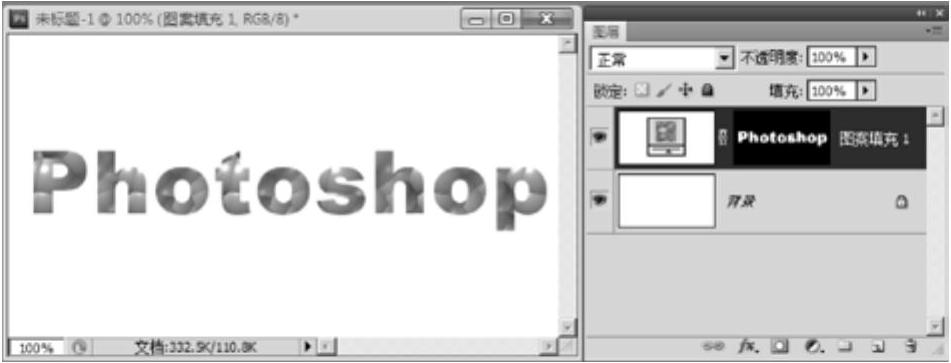
图3-26 创建图案填充图层
